JS コンポーネント フォーム フォーム検証アーティファクト BootstrapValidator_javascript スキル
この記事では、参考のために JS コンポーネント Form フォーム検証アーティファクト BootstrapValidator を共有します。具体的な内容は次のとおりです。
1. 初歩的な使い方
bootstrapvalidator の説明をご覧ください: Bootstrap 3 用の jQuery フォーム検証ツール。説明から、少なくとも jQuery とブートストラップのサポートが必要であることがわかります。まず、必要な js コンポーネントを紹介します:
<script src="~/Scripts/jquery-1.10.2.js"></script> <script src="~/Content/bootstrap/js/bootstrap.min.js"></script> <link href="~/Content/bootstrap/css/bootstrap.min.css" rel="stylesheet" /> <script src="~/Content/bootstrapValidator/js/bootstrapValidator.min.js"></script> <link href="~/Content/bootstrapValidator/css/bootstrapValidator.min.css" rel="stylesheet" />
これはフォーム検証であるため、cshtml ページにフォームが必要であること、またフォーム内の要素が name 属性を通じて取得されることがわかっているため、フォーム内の要素には The 属性値が必要であることがわかります。名前の。
<form>
<div class="form-group">
<label>Username</label>
<input type="text" class="form-control" name="username" />
</div>
<div class="form-group">
<label>Email address</label>
<input type="text" class="form-control" name="email" />
</div>
<div class="form-group">
<button type="submit" name="submit" class="btn btn-primary">Submit</button>
</div>
</form>
form 要素を取得したら、js を初期化します。
$(function () {
$('form').bootstrapValidator({
message: 'This value is not valid',
feedbackIcons: {
valid: 'glyphicon glyphicon-ok',
invalid: 'glyphicon glyphicon-remove',
validating: 'glyphicon glyphicon-refresh'
},
fields: {
username: {
message: '用户名验证失败',
validators: {
notEmpty: {
message: '用户名不能为空'
}
}
},
email: {
validators: {
notEmpty: {
message: '邮箱地址不能为空'
}
}
}
}
});
});
内容は理解しやすいものである必要があります。効果を見てみましょう:
検証に失敗しました。送信ボタンがグレー表示され、クリックできません
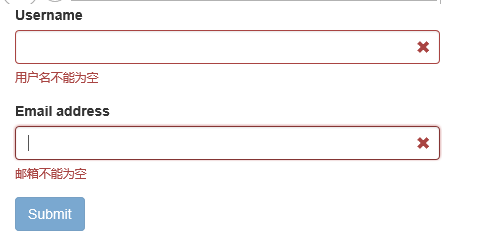
検証に合格し、送信ボタンが復元されました
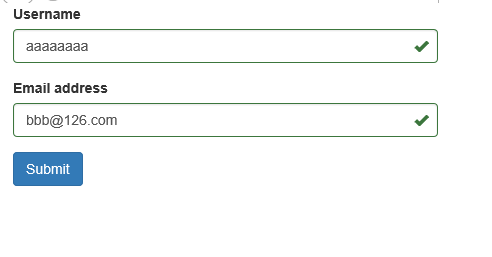
まず効果を見て感じてください。最大の利点は、使いやすく、フレンドリーなインターフェイスです。次に、重複検証を見てみましょう。
2. 中級の使用法
上記で空ではない検証を記述する方法はわかりましたが、これ以外にも検証方法があるはずです。心配しないでください。時間はかかります。上記のコードの cshtml 部分は変更されていませんが、js 部分を少し変更します:
$(function () {
$('form').bootstrapValidator({
message: 'This value is not valid',
feedbackIcons: {
valid: 'glyphicon glyphicon-ok',
invalid: 'glyphicon glyphicon-remove',
validating: 'glyphicon glyphicon-refresh'
},
fields: {
username: {
message: '用户名验证失败',
validators: {
notEmpty: {
message: '用户名不能为空'
},
stringLength: {
min: 6,
max: 18,
message: '用户名长度必须在6到18位之间'
},
regexp: {
regexp: /^[a-zA-Z0-9_]+$/,
message: '用户名只能包含大写、小写、数字和下划线'
}
}
},
email: {
validators: {
notEmpty: {
message: '邮箱不能为空'
},
emailAddress: {
message: '邮箱地址格式有误'
}
}
}
}
});
});
重複検証を追加した後の効果を見てみましょう:
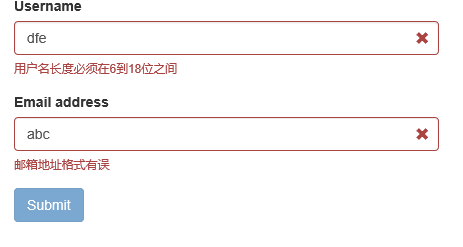
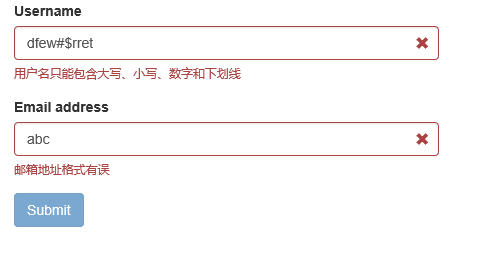
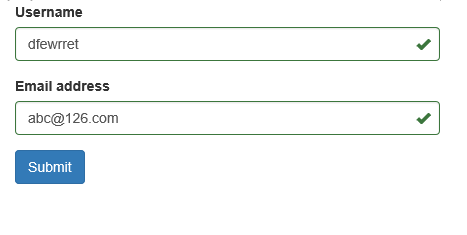
上記のコードからわかるように、validators 属性は Json オブジェクトに対応しており、複数の検証タイプを含めることができます。
- notEmpty: 空でない検証
- stringLength: 文字列長の検証
- 正規表現: 正規表現の検証
- emailAddress: メールアドレス認証 (通常のメールアドレスを書く必要はありません~~)
さらに、このドキュメントには合計 46 の検証タイプがあることがわかります。一般的なものをいくつか見てみましょう。
- base64: 64 ビット エンコードの検証
- 間: 入力値が 10 より大きく 100 未満などの特定の範囲内である必要があることを確認します。 クレジットカード: ID カード認証
- 日付: 日付の確認
- ip: IP アドレスの検証;
- 数値: 数値検証;
- 電話: 電話番号認証;
- uri: URL 検証
- もう 1 つの一般的に使用される属性は submitHandler 属性です。これは送信ボタンのイベント メソッドに対応します。次のように使用します:
$(function () {
$('form').bootstrapValidator({
message: 'This value is not valid',
feedbackIcons: {
valid: 'glyphicon glyphicon-ok',
invalid: 'glyphicon glyphicon-remove',
validating: 'glyphicon glyphicon-refresh'
},
fields: {
username: {
message: '用户名验证失败',
validators: {
notEmpty: {
message: '用户名不能为空'
},
stringLength: {
min: 6,
max: 18,
message: '用户名长度必须在6到18位之间'
},
regexp: {
regexp: /^[a-zA-Z0-9_]+$/,
message: '用户名只能包含大写、小写、数字和下划线'
}
}
},
email: {
validators: {
notEmpty: {
message: '邮箱不能为空'
},
emailAddress: {
message: '邮箱地址格式有误'
}
}
}
},
submitHandler: function (validator, form, submitButton) {
alert("submit");
}
});
});
タブページフォームの検証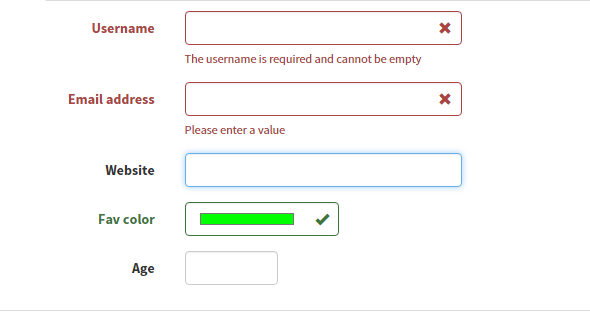
ボタンの確認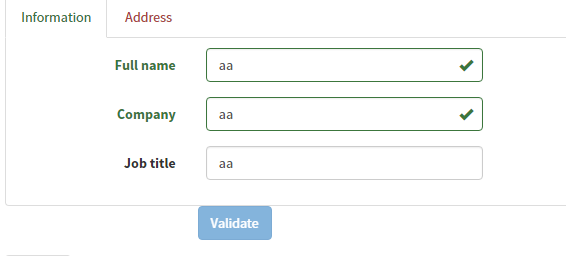
以上がこの記事の全内容です。皆様の学習のお役に立てれば幸いです。 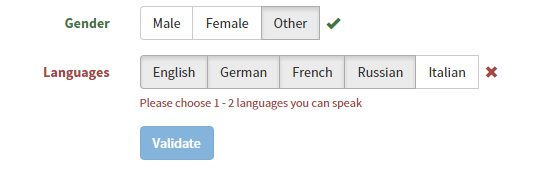

ホットAIツール

Undresser.AI Undress
リアルなヌード写真を作成する AI 搭載アプリ

AI Clothes Remover
写真から衣服を削除するオンライン AI ツール。

Undress AI Tool
脱衣画像を無料で

Clothoff.io
AI衣類リムーバー

AI Hentai Generator
AIヘンタイを無料で生成します。

人気の記事

ホットツール

メモ帳++7.3.1
使いやすく無料のコードエディター

SublimeText3 中国語版
中国語版、とても使いやすい

ゼンドスタジオ 13.0.1
強力な PHP 統合開発環境

ドリームウィーバー CS6
ビジュアル Web 開発ツール

SublimeText3 Mac版
神レベルのコード編集ソフト(SublimeText3)

ホットトピック
 7356
7356
 15
15
 1628
1628
 14
14
 1353
1353
 52
52
 1265
1265
 25
25
 1214
1214
 29
29
 Eclipseにブートストラップを導入する方法
Apr 05, 2024 am 02:30 AM
Eclipseにブートストラップを導入する方法
Apr 05, 2024 am 02:30 AM
5 つのステップで Eclipse に Bootstrap を導入します。 Bootstrap ファイルをダウンロードして解凍します。 Bootstrap フォルダーをプロジェクトにインポートします。ブートストラップの依存関係を追加します。 Bootstrap CSS と JS を HTML ファイルにロードします。ブートストラップの使用を開始して、ユーザー インターフェイスを強化します。
 推奨: 優れた JS オープンソースの顔検出および認識プロジェクト
Apr 03, 2024 am 11:55 AM
推奨: 優れた JS オープンソースの顔検出および認識プロジェクト
Apr 03, 2024 am 11:55 AM
顔の検出および認識テクノロジーは、すでに比較的成熟しており、広く使用されているテクノロジーです。現在、最も広く使用されているインターネット アプリケーション言語は JS ですが、Web フロントエンドでの顔検出と認識の実装には、バックエンドの顔認識と比較して利点と欠点があります。利点としては、ネットワーク インタラクションの削減とリアルタイム認識により、ユーザーの待ち時間が大幅に短縮され、ユーザー エクスペリエンスが向上することが挙げられます。欠点としては、モデル サイズによって制限されるため、精度も制限されることが挙げられます。 js を使用して Web 上に顔検出を実装するにはどうすればよいですか? Web 上で顔認識を実装するには、JavaScript、HTML、CSS、WebRTC など、関連するプログラミング言語とテクノロジに精通している必要があります。同時に、関連するコンピューター ビジョンと人工知能テクノロジーを習得する必要もあります。 Web 側の設計により、次の点に注意してください。
 ブートストラップメディエーション効果テスト結果をstataで読み取る方法
Apr 05, 2024 am 01:48 AM
ブートストラップメディエーション効果テスト結果をstataで読み取る方法
Apr 05, 2024 am 01:48 AM
Stata でのブートストラップ媒介効果テストの解釈手順: 係数の符号を確認します: 媒介効果の正または負の方向を決定します。検定の p 値: 0.05 未満は、仲介効果が有意であることを示します。信頼区間を確認します。ゼロが含まれていない場合は、仲介効果が有意であることを示します。中央値の p 値を比較すると、0.05 未満であるため、仲介効果の重要性がさらに裏付けられます。
 アイデアをブートストラップに導入する方法
Apr 05, 2024 am 02:33 AM
アイデアをブートストラップに導入する方法
Apr 05, 2024 am 02:33 AM
IntelliJ IDEA に Bootstrap を導入する手順: 新しいプロジェクトを作成し、「Web アプリケーション」を選択します。 「Bootstrap」Maven 依存関係を追加します。 HTML ファイルを作成し、ブートストラップ参照を追加します。 Bootstrap CSS ファイルへの実際のパスに置き換えます。 HTML ファイルを実行してブートストラップ スタイルを使用します。ヒント: CDN を使用して、ブートストラップをインポートしたり、HTML ファイル テンプレートをカスタマイズしたりできます。
 大型モデル間の1対1バトル75万ラウンド、GPT-4が優勝、Llama 3が5位にランクイン
Apr 23, 2024 pm 03:28 PM
大型モデル間の1対1バトル75万ラウンド、GPT-4が優勝、Llama 3が5位にランクイン
Apr 23, 2024 pm 03:28 PM
Llama3 に関しては、新しいテスト結果が発表されました。大規模モデル評価コミュニティ LMSYS は、Llama3 が 5 位にランクされ、英語カテゴリでは GPT-4 と同率 1 位にランクされました。このリストは他のベンチマークとは異なり、モデル間の 1 対 1 の戦いに基づいており、ネットワーク全体の評価者が独自の提案とスコアを作成します。最終的に、Llama3 がリストの 5 位にランクされ、GPT-4 と Claude3 Super Cup Opus の 3 つの異なるバージョンが続きました。英国のシングルリストでは、Llama3 がクロードを追い抜き、GPT-4 と並びました。この結果について、Meta の主任科学者 LeCun 氏は非常に喜び、リツイートし、
 ブートストラップを使用してメディエーション効果をテストする方法
Apr 05, 2024 am 03:57 AM
ブートストラップを使用してメディエーション効果をテストする方法
Apr 05, 2024 am 03:57 AM
ブートストラップ テストは、リサンプリング テクノロジーを使用して統計テストの信頼性を評価し、媒介効果の有意性を証明するために使用されます。まず、直接効果、間接効果、および媒介効果の信頼区間を計算します。次に、統計的テストの有意性を計算します。 Baron and Kenny または Sobel 法に従った仲介タイプ、重要性、そして最後に自然な間接効果の信頼区間を推定します。
 ブートストラップメディエーションテストの結果の見方
Apr 05, 2024 am 03:30 AM
ブートストラップメディエーションテストの結果の見方
Apr 05, 2024 am 03:30 AM
ブートストラップ メディエーション テストは、データを複数回リサンプリングすることによってメディエーション効果を評価します: 間接効果信頼区間: メディエーション効果の推定範囲を示します。間隔にゼロが含まれない場合、効果は有意です。 p 値: 信頼区間にゼロが含まれない確率を評価し、0.05 未満の値が有意であることを示します。サンプル サイズ: 分析に使用されるデータ サンプルの数。ブートストラップ サブサンプリング時間: 繰り返されるサンプリングの数 (500 ~ 2000 回)。信頼区間にゼロが含まれず、p 値が 0.05 未満の場合、媒介効果は有意であり、媒介変数が独立変数と従属変数の間の関係を説明していることを示します。
 ブートストラップとスプリングブートの違いは何ですか
Apr 05, 2024 am 04:00 AM
ブートストラップとスプリングブートの違いは何ですか
Apr 05, 2024 am 04:00 AM
Bootstrap と Spring Boot の主な違いは次のとおりです。 Bootstrap は Web サイト スタイル用の軽量 CSS フレームワークであるのに対し、Spring Boot は Java Web アプリケーション開発用の強力なすぐに使用できるバックエンド フレームワークです。 Bootstrap は CSS と HTML に基づいていますが、Spring Boot は Java と Spring フレームワークに基づいています。 Bootstrap は Web サイトのルック アンド フィールの作成に重点を置いているのに対し、Spring Boot はバックエンド機能に重点を置いています。 Spring Boot を Bootstrap と統合して、完全に機能的で美しいものを作成できます。




